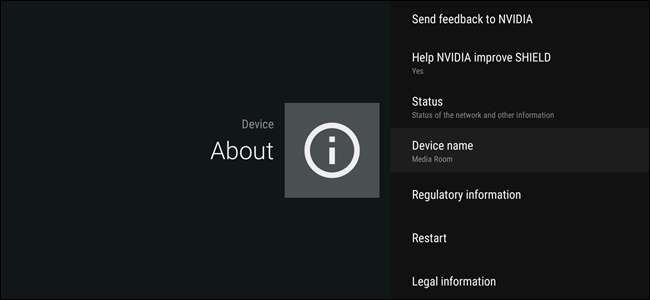
Az Android TV a Google próbálkozása a nappali átvételével, és mivel egyes egységek 99 dollár alatti áron kaphatók, nem hallatlan, hogy a felhasználóknak egynél több dobozuk van. A probléma az, hogy amikor több eszköz azonosítja önmagát a hálózaton, honnan kell tudni, hogy melyik melyik? Az eszköz nevének megváltoztatása rendkívül egyszerű, és mindenképpen meg kell tennie, ha egynél több azonos Android TV doboz van a házában.
Miért kell megváltoztatni az Android TV nevét?
Visszatérve egy csomó webhely eladta a Nexus Playert 50 dollárért. Ennél az árnál valamivel több, mint egy Chromecast, de hozzáteszi a további funkcionalitás. Ezt figyelembe véve nem valószínű, hogy egyes felhasználók vásároltak volna pár egységet a ház különböző helyiségeihez.
Tehát ebben a forgatókönyvben tegyük fel, hogy van egy a nappaliban és egy a hálószobában. Fekszel az ágyban, és a telefonodat nézed, amikor a YouTube-on találsz egy rad videót, amelyet meg szeretnél osztani a másik jelentősddel. A „cast” gombra kattintva csak a „Nexus Player” és a „Nexus Player” látható - de melyik melyik? Igen, nincs mód megmondani.
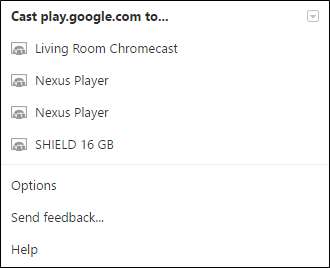
Sokkal egyszerűbbé téve az életét, csak át kell neveznie őket, hogy meghatározza, hol vannak. A jó hír az, hogy hülye-egyszerű. Csináljuk.
Az Android TV-lejátszó átnevezése
Az első gondolat, amit meg akar tenni, az az, hogy a Beállítások menübe ugrik az ikonok alsó sorába lépve és kiválasztja a fogaskerék ikont.
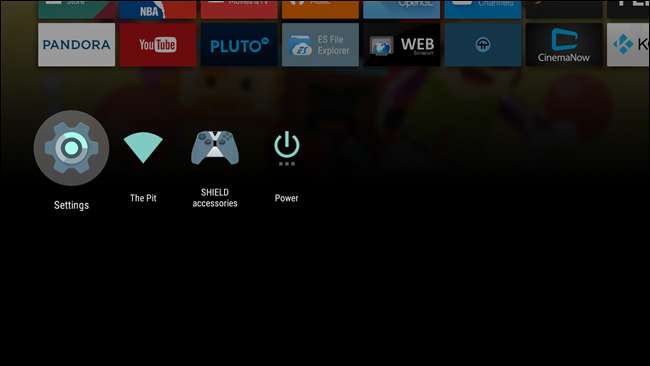
Innen induljon egészen az első sor végéig, és menjen a „Névjegy” szakaszba.
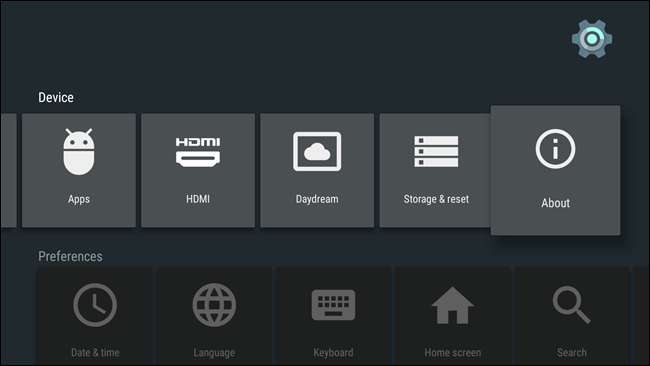
Az „Eszköz neve” ebben a menüben található, bár a listában szereplő pontos hely az eszköztől függően változik. Csak görgessen lefelé, amíg meg nem találja.
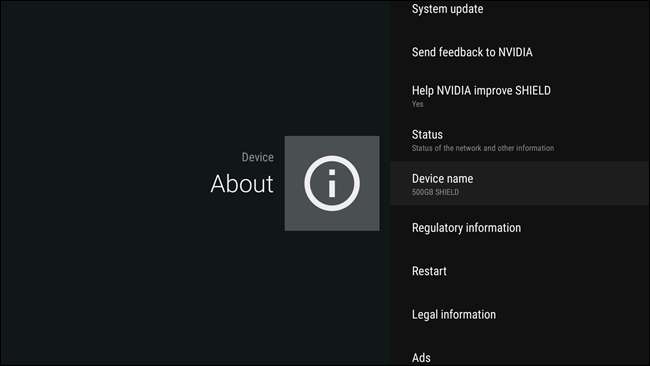
Ha megtalálta, folytassa és kattintson rá. Ez megnyit egy menüt, amely megkérdezi, hogy módosítani szeretné-e a nevet. Válassza a „Módosítás” lehetőséget.
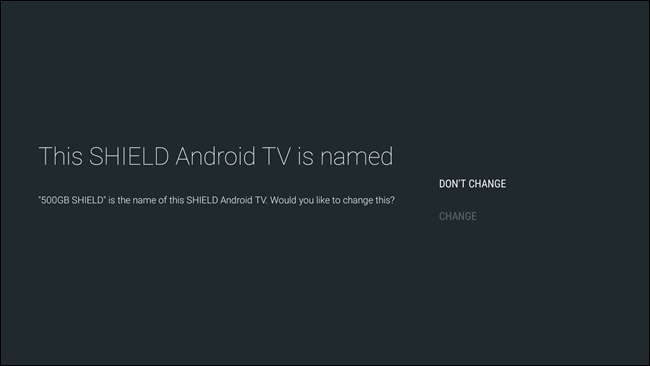
Ezután egy maroknyi különféle előre beállított lehetőséget kínál, például „Médiaszoba”, „Családi szoba” és hasonlók. Ha ezek egyike megfelel az Ön helyzetének, folytassa és válassza ki. Visszatér a „Névjegy” menübe, és megjelenik az új eszköz neve. Végeztél.
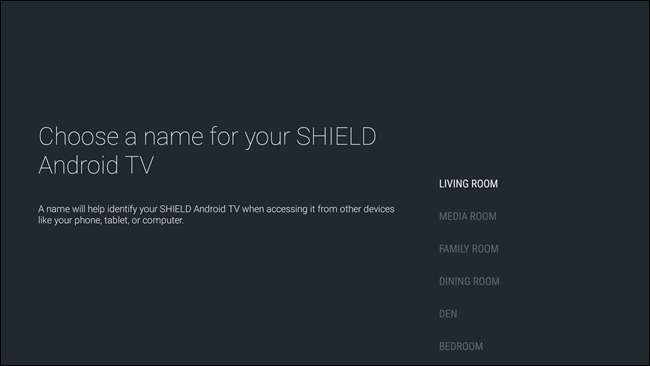
Ha egyik előre beállított opció sem elég jó az Ön számára, görgessen egészen a lista végéig, ahol megjelenik az „Egyéni név megadása…” lehetőség. Válassza ki.
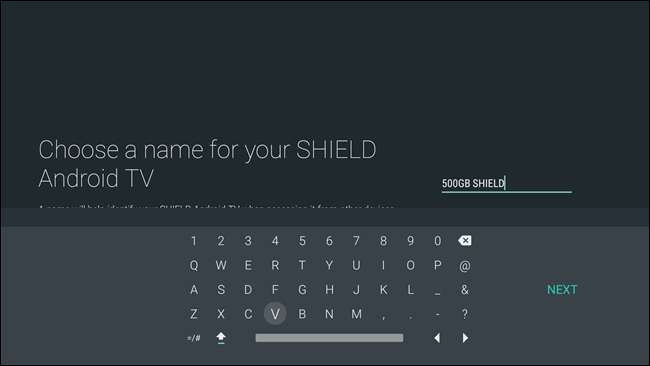
Megjelenik a képernyőn megjelenő billentyűzet, amely lehetővé teszi, hogy bármi nevet adjon eszközének. Miután befejezte az átnevezést, nyomja meg a „Next” gombot. Ez az.
Miután az eszközt átnevezték, az új név szinte azonnal megjelenik a cast menüben. Elmúltak azok a napok, amikor kitaláltuk, melyik mező a megfelelő, amikor a YouTube-ot vagy a Netflixet akarja nézni. Szívesen.







